உங்கள் கணினிகளின் ரேம் வேகம், வகை மற்றும் அளவை எவ்வாறு கண்டுபிடிப்பது (09.15.25)
உங்கள் கணினியை விரைவுபடுத்த உங்கள் ரேம் மேம்படுத்த வேண்டுமா? உங்கள் மேக் அல்லது கணினியில் உங்கள் ரேம் வேகம் மற்றும் பிற தகவல்களை எவ்வாறு கண்டுபிடிப்பது என்பதை அறிய விரும்புகிறீர்களா? உங்கள் ரேம் வேகம், வகை மற்றும் அளவு ஆகியவற்றைக் கண்டுபிடிப்பது முக்கியம், குறிப்பாக உங்கள் கணினியின் நினைவகத்தை மாற்றவோ அல்லது மேம்படுத்தவோ வேண்டும்.
என்ன ரேம்?ரேண்டம் அக்சஸ் மெமரி (ரேம்) என்பது ஒரு கணினியில் உள்ள தரவுகளை தற்காலிகமாக சேமிக்கும். டெஸ்க்டாப் கணினிகள், மடிக்கணினிகள், ஸ்மார்ட்போன்கள், டேப்லெட்டுகள் மற்றும் கேமிங் கன்சோல்களின் மிக முக்கியமான கூறுகளில் இதுவும் ஒன்றாகும். ரேம் கணினியின் "மூளை" ஆக செயல்படுகிறது; இது இல்லாமல், எந்த அமைப்பும் மிகவும் மெதுவாக இருக்கும் அல்லது இயங்காது.
கணினியின் ரேம் என்பது உங்கள் கணினி நீங்கள் விரைவில் அணுக வேண்டும் என்று நினைக்கும் அனைத்து தகவல்களையும் சேமித்து வைக்கும் இடமாகும். உங்களுக்கு தேவைப்படும்போது சாதனம் அதை வேகமாக படிக்க முடியும். இது உங்கள் வன்விலிருந்து வேறுபட்டது, அங்கு தரவு நீண்ட காலமாக சேமிக்கப்படுகிறது.
ரேம் வகைகள்ரேம் என்பது கணினியின் நினைவகம் தொடர்பான எல்லா விஷயங்களுக்கும் பிடிக்கும். இருப்பினும், வெவ்வேறு அமைப்புகளுக்காக வடிவமைக்கப்பட்ட பல்வேறு வகையான ரேம் உள்ளன. பெரும்பாலான நேரங்களில், ரேம் தொழில்நுட்ப ரீதியாக டைனமிக் ரேண்டம் அக்சஸ் மெமரி (டிராம்) அல்லது நவீன அமைப்புகளுக்கான ஒத்திசைவான டைனமிக் ரேண்டம் அக்சஸ் மெமரி (எஸ்.டி.ஆர்.ஏ.எம்) ஆகியவற்றைக் குறிக்கிறது.
இன்று கிடைக்கக்கூடிய பொதுவான வகை ரேம் டி.டி.ஆர் 4 ஆகும், ஆனால் பழைய அமைப்புகள் டி.டி.ஆர், டி.டி.ஆர் 2 அல்லது டி.டி.ஆர் 3 ஐப் பயன்படுத்தவும். ஒவ்வொரு வகையும் வெவ்வேறு வேகம், அலைவரிசை மற்றும் உடல் வடிவமைப்புடன் வெவ்வேறு தலைமுறை ரேமைக் குறிக்கிறது. இந்த வகைகள் ஒன்றோடொன்று மாறக்கூடியவை அல்ல, எனவே டி.டி.ஆர் 3 அல்லது டி.டி.ஆர் 2 ஐப் பயன்படுத்தும் ஒரு அமைப்பை டி.டி.ஆர் 4 ஆக மேம்படுத்த முடியாது, அதற்கு நேர்மாறாகவும். இந்த கட்டுரை உங்கள் கணினி எந்த வகையான ரேம் பயன்படுத்துகிறது மற்றும் உங்கள் ரேம் வேகத்தை எவ்வாறு கண்டுபிடிப்பது என்பதைக் காண்பிக்கும்.
உங்கள் கணினியில் ரேம் வகையை எவ்வாறு கண்டறிவதுஉங்கள் கணினியில் நீங்கள் பயன்படுத்தும் ரேம் வகையைக் கண்டறிய விரைவான வழி விண்டோஸின் உள்ளமைக்கப்பட்ட கண்டறியும் கருவியைப் பயன்படுத்தி உங்கள் உள் அமைப்பைப் பார்ப்பது. கண்ட்ரோல் பேனலைப் பயன்படுத்தி உங்கள் கணினியின் அனைத்து விவரங்களையும் நீங்கள் காணலாம் மற்றும் நிர்வகிக்கலாம்.
விண்டோஸ் கணினியில் உங்கள் ரேம் வகை, வேகம் மற்றும் அளவை சரிபார்க்க இந்த படிகளைப் பின்பற்றவும்:
- கண்ட்ரோல் பேனல் ஐத் திறந்து கணினி மற்றும் பாதுகாப்புக்குச் செல்லவும்.

- / சிஸ்டம் இன் கீழ், ரேம் மற்றும் செயலி வேகத்தைக் காண்க என்பதைக் கிளிக் செய்க.
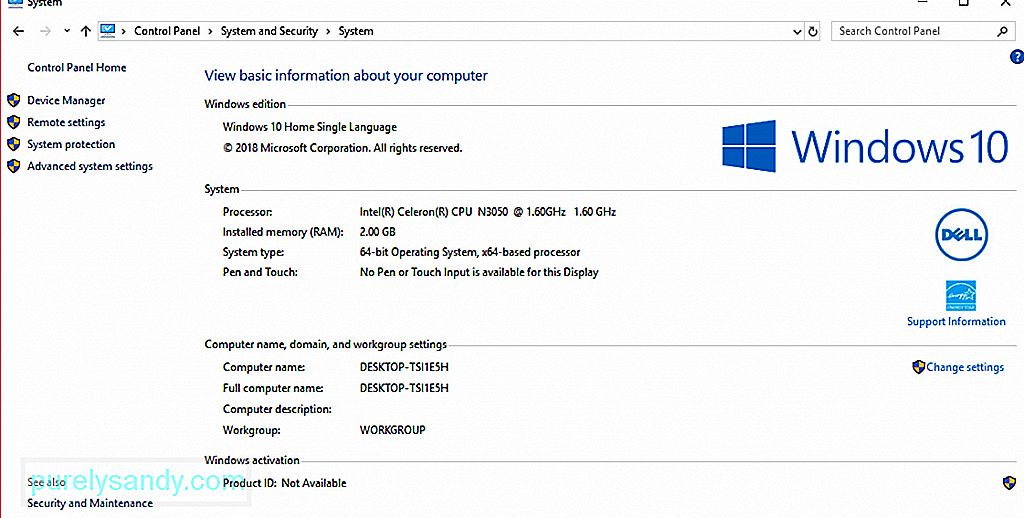
- இங்கே உங்கள் கணினியைப் பற்றிய அனைத்து அடிப்படை தகவல்களையும் நீங்கள் காண முடியும்.
- உங்கள் ரேம் வகையைச் சரிபார்க்க, செயலி க்கு அருகிலுள்ள விளக்கத்தைப் பாருங்கள் . உங்கள் ரேம் அளவு, மாடல் மற்றும் வேகத்தை நீங்கள் காண்பீர்கள்.
இருப்பினும், நீங்கள் பயன்படுத்தும் ரேம் வகை குறித்த தகவலை இது தராது என்பதை நினைவில் கொள்க. உங்கள் ரேம் வகை என்ன என்பதை அறிய நீங்கள் கொஞ்சம் ஆழமாக தோண்ட வேண்டும்.
உங்கள் விண்டோஸ் கணினியில் எந்த வகையான ரேம் நிறுவப்படவில்லை என்பதைக் கண்டுபிடிக்க இரண்டு வழிகள் உள்ளன: பணி நிர்வாகி மற்றும் கட்டளை வரியில் வழியாக.
பணி மேலாளர் வழியாக உங்கள் ரேம் வகையைக் கண்டுபிடிக்க, அவற்றைப் பின்பற்றவும் வழிமுறைகள்:
- தொடக்கம் என்பதைக் கிளிக் செய்து, தேடல் பெட்டியில் பணி நிர்வாகி என தட்டச்சு செய்க. பணி நிர்வாகியைத் திறக்கவும் .
- செயல்திறன் தாவலைக் கிளிக் செய்து, பின்னர் நினைவு <<>
- சாளரத்தின் மேல் வலது மூலையில் உங்கள் ரேமின் அளவு மற்றும் வகையைப் பார்க்கவும்.
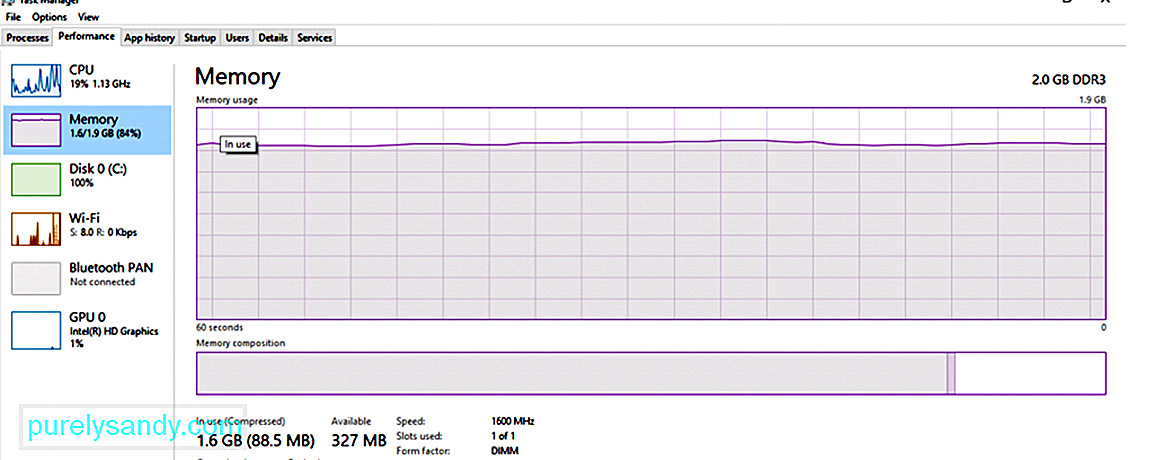
- மேலே உள்ள எடுத்துக்காட்டில், ரேம் அளவு 2.0 ஜிபி மற்றும் ரேம் வகை டி.டி.ஆர் 3.
நினைவக அளவு, வகை மற்றும் வேகத்தை தீர்மானிக்க கட்டளை வரியில் பயன்படுத்த, இந்த படிகளைப் பின்பற்றவும்:
- தொடங்கு மற்றும் தேடல் பெட்டியில் கட்டளை வரியில் என தட்டச்சு செய்க.
- தொடங்க கட்டளை வரியில் . பின்வரும் கட்டளையில்:
wmic MemoryChip BankLabel, Capacity, MemoryType, Speed, Tag
- முழு விவரங்களையும் பெற இந்த கட்டளையைப் பயன்படுத்தலாம்:
மைக் மெமரிஷிப் கிடைக்கும் / வடிவம்: பட்டியல்
பேங்க் லேபிள் நினைவகம் அமைந்துள்ள இடமாகும், திறன் நினைவகத்தின் அளவு, மெமரி டைப் என்பது ரேம் வகை, மற்றும் டேக் தனித்துவமான சாக்கெட் அடையாளங்காட்டியைக் குறிக்கிறது.
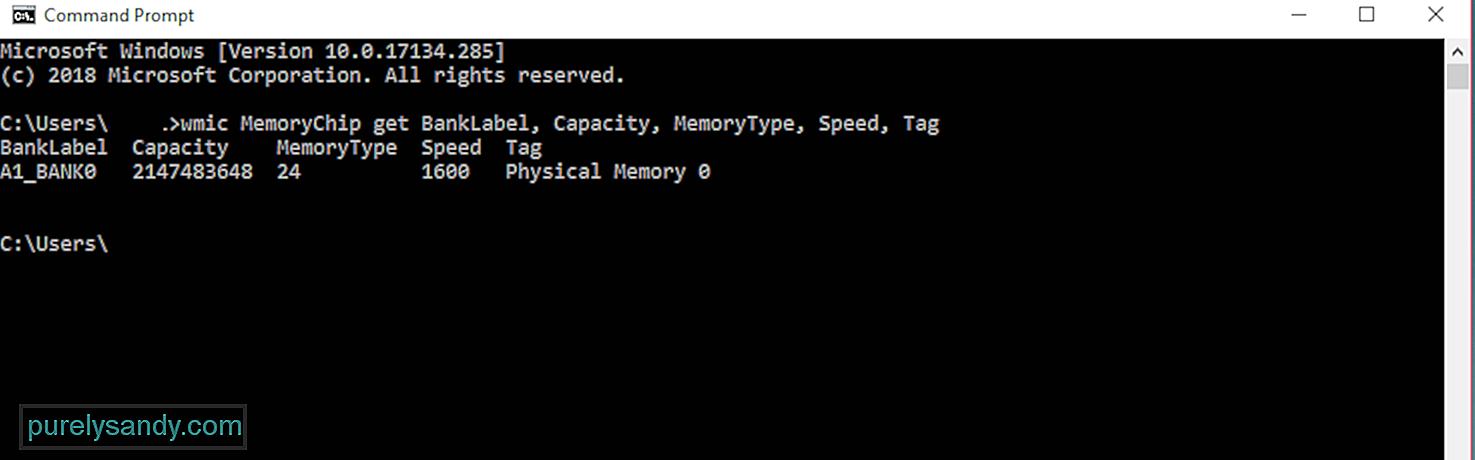
மெமரி டைப் ஒரு எண்ணைப் பயன்படுத்தி பெயரிடப்பட்டுள்ளது, அதனுடன் தொடர்புடைய பொருளைக் காண கீழேயுள்ள அட்டவணையுடன் சரிபார்க்கலாம்:
<டேபிள்> இந்த எடுத்துக்காட்டில், மெமரி டைப் 24 என பெயரிடப்பட்டுள்ளது, எனவே இது ஒரு டிடிஆர் 3 ரேம் ஆகும்.
உங்களுக்குத் தேவையில்லாத பயன்பாடுகள் மற்றும் செயல்முறைகளால் உங்கள் நினைவகம் தடுமாறும் போது, நீங்கள் சுத்தம் செய்யலாம் உங்கள் கணினியை வேகமாகவும் சுமுகமாகவும் இயங்க அவுட்பைட் பிசி பழுது போன்ற கருவி மூலம் ரேம். உங்கள் செயல்முறைகள் மற்றும் செயல்பாடுகளை மேம்படுத்த இந்த கருவி உங்கள் அமைப்புகளையும் மாற்றியமைக்கிறது.
நீங்கள் பயன்படுத்தும் மேக் மாதிரியைப் பொறுத்து பல்வேறு வகையான ரேம் உள்ளன. எனவே, உங்கள் நினைவகத்தை மேம்படுத்த நினைத்தால், உங்கள் மேக் பயன்படுத்தும் ரேம் வகை மற்றும் வேகத்தையும், உங்கள் சாதனத்தால் ஆதரிக்கப்படும் அதிகபட்ச ரேம் அளவையும் அறிந்து கொள்ள வேண்டும். இந்த தகவலைத் தவிர, ரேம் ஸ்லாட்டுகள் எஞ்சியுள்ளனவா என்பதையும் நீங்கள் அறிந்து கொள்ள வேண்டும், எனவே நினைவக மேம்படுத்தல் சாத்தியமா என்பதை நீங்கள் முன்பே அறிந்து கொள்வீர்கள். உங்கள் மேக்கின் ரேம் வேகம், வகை மற்றும் அளவை சரிபார்க்க கீழேயுள்ள படிகளைப் பின்பற்றவும்:
-
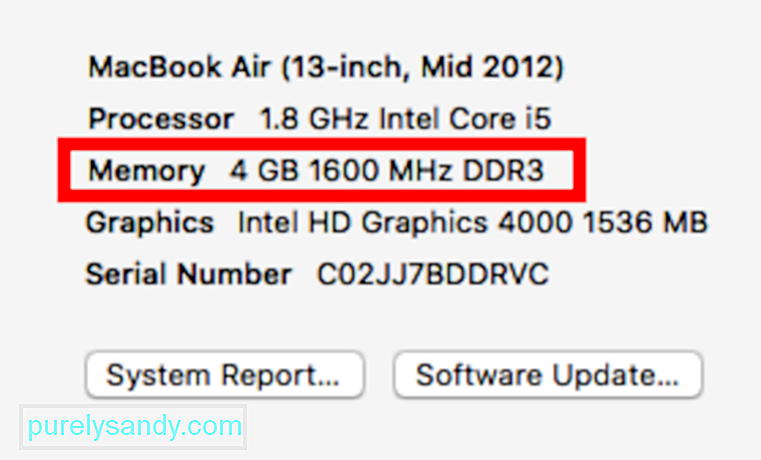 உங்கள் ரேம் வகை மற்றும் மெமரி ஸ்லாட் தகவல்களைக் கண்டறிய விரைவான வழியாக, ஆப்பிள் லோகோவைக் கிளிக் செய்து இந்த மேக்கைப் பற்றி. நினைவகம் தகவலைச் சரிபார்ப்பதன் மூலம் உங்கள் மேக்கில் எவ்வளவு நினைவகம் நிறுவப்பட்டுள்ளது என்பதை நீங்கள் காண்பீர்கள்.
உங்கள் ரேம் வகை மற்றும் மெமரி ஸ்லாட் தகவல்களைக் கண்டறிய விரைவான வழியாக, ஆப்பிள் லோகோவைக் கிளிக் செய்து இந்த மேக்கைப் பற்றி. நினைவகம் தகவலைச் சரிபார்ப்பதன் மூலம் உங்கள் மேக்கில் எவ்வளவு நினைவகம் நிறுவப்பட்டுள்ளது என்பதை நீங்கள் காண்பீர்கள். - கூடுதல் தகவல் என்பதைக் கிளிக் செய்க கணினி தகவல் ஐ கொண்டு வாருங்கள். உங்கள் மேக் பற்றிய அனைத்து வன்பொருள், மென்பொருள் மற்றும் பிணைய விவரங்களையும் இங்கே காணலாம்.
- இடது பக்க மெனுவிலிருந்து நினைவகம் என்பதைக் கிளிக் செய்க. உங்கள் ரேம் பற்றி நீங்கள் தெரிந்து கொள்ள வேண்டிய அனைத்தையும் இங்கே காணலாம், அதாவது உங்கள் சாதனத்தில் எத்தனை மெமரி ஸ்லாட்டுகள் உள்ளன, இந்த ஸ்லாட்டுகளில் எது கிடைக்கின்றன, மெமரி மேம்படுத்தும் சாத்தியம், ரேம் வகை மற்றும் நிலை மற்றும் உற்பத்தியாளர்.
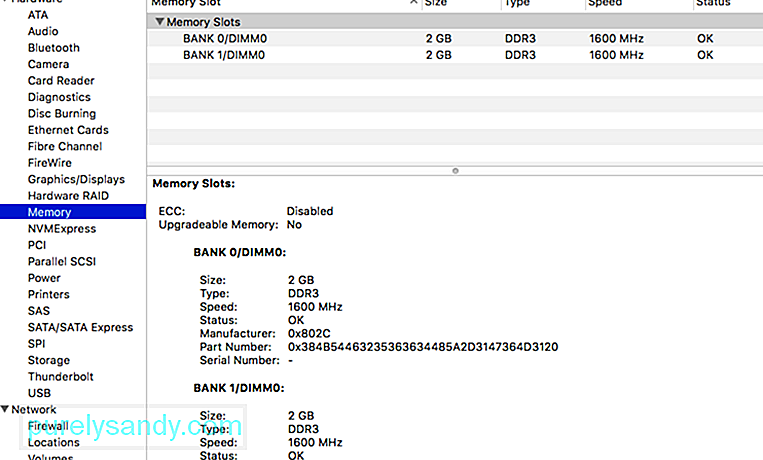
இருப்பினும், உங்களிடம் மேக்புக் ஏர் அல்லது ரெடினா மேக்புக் ப்ரோ இருந்தால், உங்கள் ரேம் மேம்படுத்தப்படாது, ஏனெனில் அது அணுக முடியாதது அல்லது மதர்போர்டில் கரைக்கப்படுகிறது. நீங்கள் நினைவகம் இல்லாவிட்டால், மேம்படுத்த முடியாவிட்டால், மேக் பழுதுபார்ப்பு பயன்பாடு போன்ற பயன்பாட்டைப் பயன்படுத்துவதன் மூலம் உங்கள் ரேம் அதிகரிக்க ஒரே வழி. இது குப்பைக் கோப்புகளை நீக்குகிறது மற்றும் உங்கள் மேக் வேகமாகவும் திறமையாகவும் செயல்பட உங்கள் நினைவகத்தை அழிக்கிறது.
முடிவு:உங்கள் ரேம் விவரங்களைக் கண்டுபிடிப்பது நீங்கள் மேம்படுத்த விரும்பும் போது மட்டுமல்ல, ஆனால் உங்கள் கணினியின் அளவீடுகளை அதிகரிக்க உதவுகிறது. இந்த வழிகாட்டியின் மூலம், உங்கள் ரேமை சிறப்பாக நிர்வகிக்க தேவையான தகவல்களை நீங்கள் பெற முடியும் என்று நம்புகிறோம்.
YouTube வீடியோ: உங்கள் கணினிகளின் ரேம் வேகம், வகை மற்றும் அளவை எவ்வாறு கண்டுபிடிப்பது
09, 2025

